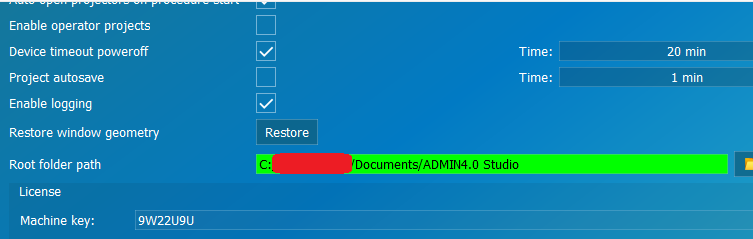ADMIN4.0 inštalácia
Krok 1: Nainštalovať ADMIN4.0 Studio Cuda
Stiahnuť ADMIN4.0 Studio installer, klikni na odkaz a nainštaluj do zvolenej cesty.
Netreba nič nastavovať, stačí len prejsť inštalátorom.

Pridať ADMIN4.0 do spodnej lišty a po spustení.
Otvoriť priečinok po spustení: Stlač Win + R tlačítka spolu, následne sa otvorí okno a do neho treba napísať príkaz shell:startup a následne stlačiť OK. Otvorí sa okno do ktorého treba vložiť odkaz ADMIN4.0.exe
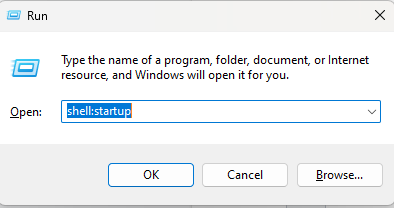
Krok 2: Nainštalovať CUDA Toolkit
Stiahnuť a nainštalovať Cuda Toolkit. Klikni na odkaz pre stiahnutie, stačí default inštalácia.
Uistite sa že váš počítač podporuje CUDU, tým že otvoríte príkazový riadok a zadáte príkaz: nvidia-smi, následne by sa mala objaviť tabuľka.
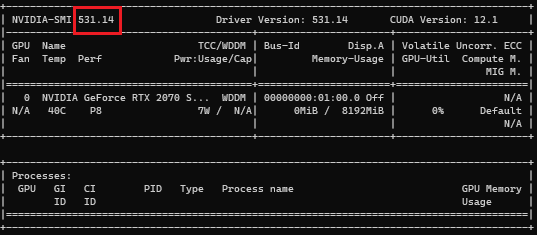
Skontrolujte verziu driveru. V červenom štvorci vyznačenom v tabuľke, musí byť číslo väčšie, alebo rovné ako 527.41. Ak je menšie, postupuj podľa pokynov, klikni na odkaz.
Ak je v PC dedikovaná GPU, nastaviť aby sa ADMIN spúšťal s ňou podľa návodu.
Krok 3: Nakopírovať libTorch Cuda
Stiahni adresár libTorch 2.0.0 CUDA 11.8, klikni na odkaz.
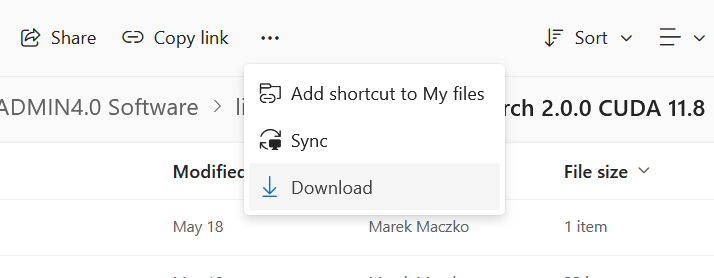
Po stiahnutí, otvor ďalej v tomto adresári adresár bin/Release a označ všetky *.dll súbory.
Otvor adresár, kde sa nainštaloval AMIN4.0 Studio, ak sa nemenila cesta pri inštalácii, tak by mal byť nainštalovaný C:\Program Files\SmartVision s.r.o\ADMIN4.0 Studio CUDA.
Následne skopíruj všetky súbory *.dll do tohto adresára.
Tieto skopírované dll súbory majú byť presne v tom istom adresári ako ADMIN4.exe.
Krok 4: Nainštalovať 3rd programy
FLIR kamera: Spinaker SDK klikni na odkaz.
Ak sú tieto programy starších verzii, nemusí sa spustiť ADMIN4.0 Studio.
Hikrobot kamera: MSV STD klikni na odkaz.
Ak nebudú fungovať Hikrobot kamery, treba odstrániť/prepísať Hikrobot DLLs v ADMIN folderi, aby sa nebili verzie.
Krok 5: Nastaviť Config
Zapísať v C:\Program Files\SmartVision s.r.o\ADMIN4.0 Studio CUDA\config.xml číslo zákazky: <id>číslo zákazky</id>
config.xml súbor sa vytvorí automaticky v adresári kde je ADMIN4.exe, hneď po tom, keď sa spustí ADMIN4.exe s administrátorskými právami.
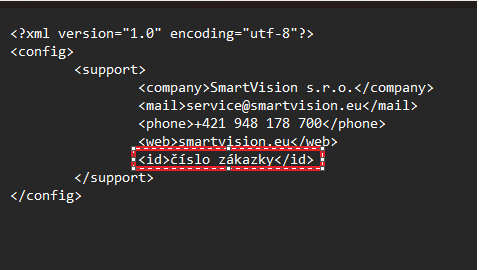
Krok 6: Spustenie ADMIN4.0 Studio Cuda
Nastavenie práv pre ADMIN4.0 Studio vo Windowse:
Ak sa nemenila cesta pri inštalácii, na súbor C:\Program Files\SmartVision s.r.o\ADMIN4.0 Studio CUDA\ADMIN4.exe, pravé tlačídlo myši, ďalej vlastnosti → Zabezpečenie → Upraviť → v zozname Názvy skupín treba odkliknúť pre každú položku “Full control” v “Permissions for All APPLICATION PACKAGES”
Spustiť ADMIN4.0 a nastaviť Root folder path: …Documents/ADMIN4.0 Studio
Okno otvoríte stlačením File → Settings. A skontrolovať cestu, sem sa budú ukladať kalibrácie zariadení, CNN… . Ak už nejaké sú zálohované, treba ich sem potom premiestniť.